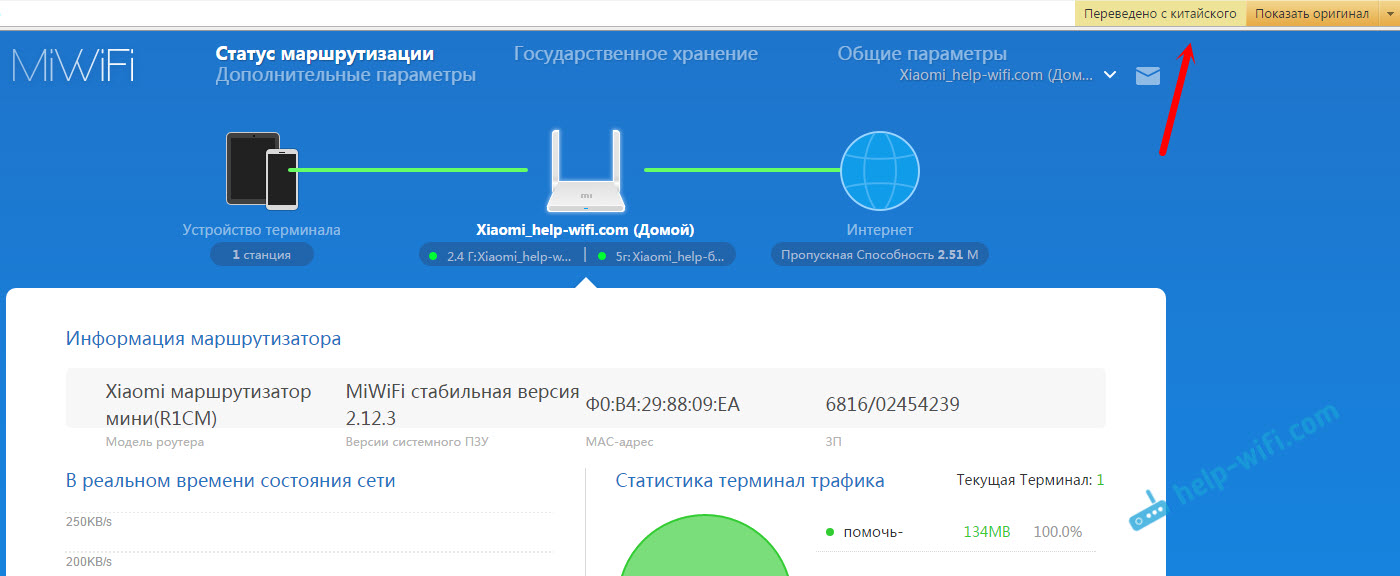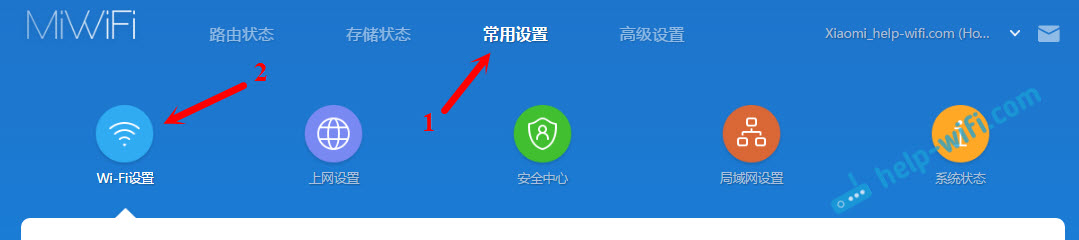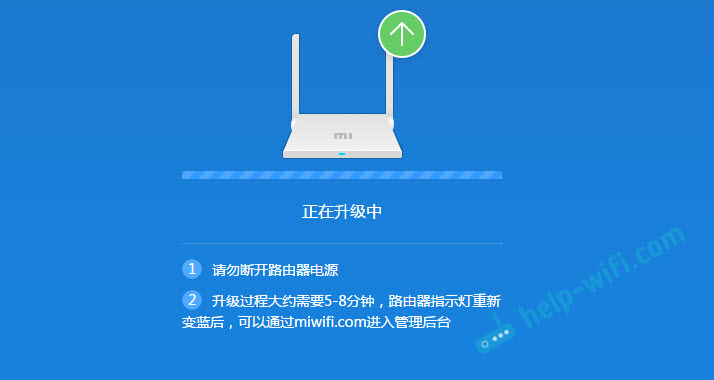- Прошивка роутера Xiaomi mini WiFi английской прошивкой. Меняем язык настроек
- Установка английской версии прошивки на Xiaomi mini WiFi
- Первый способ: смена региона Wi-Fi и обновление ПО
- Ручное обновление программного обеспечения
- На что влияет регион на устройствах Xiaomi и какой лучше выбрать
- На что влияет регион на Xiaomi
- Какой регион лучше выбрать
- Как поменять регион на уже настроенных устройствах
- Смартфон
- Роутер
- Робот-пылесос
- Увлажнитель воздуха
Прошивка роутера Xiaomi mini WiFi английской прошивкой. Меняем язык настроек
Xiaomi mini WiFi отличный вариант домашнего роутера за очень хорошую цену. Но, есть у него небольшой минус. Это панель управления на китайском языке. Хотя, как мы уже выяснили, даже на китайском языке, настроить этот маршрутизатор не сложно. У нас на сайте есть подробная инструкция, в которой я показывал как настроить Xiaomi mini WiFi.
Дело в том, что официальной, русской прошивки для роутера Xiaomi mini нет, и скорее всего не будет. Но, есть английская прошивка. И есть два способа, которыми можно прошить ваш маршрутизатор Xiaomi, и после этой процедуры, панель управления будет на английском языке. Согласитесь, это уже проще чем китайские иероглифы. Я уже все проверил на своем роутере, и сейчас покажу как это сделать.
Небольшой совет. Если у вас уже роутер настроен, и интернет через него работает, то вы можете зайти в панель управления например с Яндекс Браузера, и он вам переведет все настройки с китайского на русский, или украинский язык.
Перевод там не идеальный, но все понятно.
Вообще, для Xiaomi mini WiFi есть и русские прошивки, но не официальные, а строение. Например, OpenWRT (PandoraBox), Padavan. Возможно, позже напишу как их установить. Но, процесс установки там не совсем простой.
Установка английской версии прошивки на Xiaomi mini WiFi
Так, статья у нас чисто по установке английской версии. И там есть два способа:
- Первый, это смена региона в настройках Wi-Fi на Европу, и обновление прошивки. Но не вручную, а именно когда роутер сам ее загружает и устанавливает. У меня почему-то не получилось этим способом сделать.
- И второй способ, это загрузка английской прошивки, и установка ее на роутер Xiaomi mini. Правда, там последняя версия прошивки 2.8.91, а на официальном сайте есть уже 2.12.3. Прошивку я скачивал с форума 4pda. Так и не понял, где взять новую версию английской прошивки, ведь на официальном сайте ее нет.
Первый способ: смена региона Wi-Fi и обновление ПО
Зайдите в настройки своего маршрутизатора по адресу miwifi.com. Если не получается, смотрите статью как зайти в настройки роутера Xiaomi. На странице авторизации укажите пароль от панели управления. Если вы его устанавливали. В настройках переходим в следующие пункты меню:
Прокручиваем страницу до самого низу, и в выпадающем меню выбираем последний пункт (это Европа) .
Появится сообщение. Нажмите на синюю кнопку (которая слева) . Роутер перезагрузится.
Дальше снова заходим в настройки, и открываем такие разделы:
Внимание! У вас настройки будут на китайском. У меня просто скриншот уже с английской версии.
Немного ждем, пока роутер определит нет ли новой прошивки (важно! роутер должен быть подключен к интернету) , и нажимаем на синюю кнопку, которая должна появится. Ждем минут 5-8, пока будет загружена и установлена прошивка. Если синяя кнопка не появится, или после обновления настройки все ровно будут на китайском, то используйте второй способ.
Ручное обновление программного обеспечения
Первым делом, нужно скачать файл прошивки. Сам файл, который я взял с 4pda, можно скачать по этой ссылке. Версия 2.8.91. Если вы знаете где можно скачать новую версию английской прошивки, напишите пожалуйста в комментариях.
После того, как скачаете архив, извлеките из него сам файл прошивки с расширением .bin.
Зайдите в настройки роутера, и сделайте все как показано на скриншоте ниже. В такой же последовательности.
Если версия, которую вы будете устанавливать будет ниже чем та, которая уже установлена, то роутер предложит вам сбросить настройки к заводским. И после прошивки, нужно будет заново его настроить. Если хотите сбросить, то ставим галочку, и нажимаем на синюю кнопку. По идеи, если галочку не ставить, то настройки сброшены не будут.
Причем, ждать нужно реально 5-8 минут. Пока ваше устройство снова не подключится к роутеру (если вы по Wi-Fi обновляете) . Страница с настройками должна обновится. Если настройки роутера были сброшены, то появится меню, в котором вам предложат задать пароль от Wi-Fi, сменить название Wi-Fi сети, и установить пароль на защиту панели управления. Это настройки можно будет сменить через панель управления, в соответствующих разделах.
Вы увидите панель управления на английском языке.
Пишите в комментариях, какой способ пригодился вам, и получилось ли сменить язык панели управления. Там же можете оставлять свои вопросы.
На что влияет регион на устройствах Xiaomi и какой лучше выбрать
Регион на устройствах Xiaomi влияет на множество параметров, так как компания для каждой страны настраивает девайсы по-разному. К примеру, в Европе и России существует ограничение на громкость звука в наушниках. Разберемся, как поменять регион на разных устройствах Сяоми и на что это повлияет.
На что влияет регион на Xiaomi
У каждой страны или группы стран существуют требования к технике и электронике. Все компании, выпускающие данные устройства, в том числе Сяоми, обязаны соблюдать все требования, иначе продажа их девайсов на территории страны будет приостановлена. Поэтому, в зависимости от выбранного региона, ваш гаджет может «настраивать сам себя». Например, удалить определенные приложения, снизить громкость звука, добавить рекламу или изменить параметры системы.
Согласно политике компании Xiaomi, пользователи не могут одновременно использовать устройства с разными регионами. Например, робот-пылесос с европейским регионом вкупе с китайской системой «Умный дом».
На смартфонах с оболочкой MIUI, допустим, не во всех странах доступна функция разблокировки по лицу. Также может снизиться громкость звука в наушниках, а в приложении «Темы» может пропасть возможность установки кастомных шрифтов и мелодий звонка.
Выбор региона диктуется местоположением пользователя или страной пребывания на данный момент. Но никто не мешает его изменить вручную. Сделать это можно через настройки. При смене страны вы ничего не потеряете, более того – сможете получить некоторые новые функции.
Единственная проблема, которая может возникнуть при смене страны на смартфоне — это несоответствие часовых поясов. В таком случае необходимо выключить функцию автоматического выбора часового пояса и ввести текущее время вручную.
Какой регион лучше выбрать
Нельзя однозначно сказать, какой регион лучше для того или иного гаджета Xiaomi. У каждого есть опции, которые в других странах недоступны. Ниже вы узнаете о регионах:
- Без рекламы.
- Для лучшей громкости и звука.
- Для быстрого получения обновлений.
- С лучшими функциями.
Рассмотрим подробно наличие полезных функций в различных странах:
- Великобритания. В данном регионе установлен запрет на рекламу, поэтому выбрав его, все рекламные объявления из оболочки MIUI исчезнут. Нет фирменного магазина приложений Getapps, который на практике и так не нужен большинству пользователей. Отсутствуют некоторые фирменные приложения от Xiaomi, которые так или иначе засоряют систему. Пропадет приложение «Темы» и кастомизировать девайс вы не сможете.
- Сингапур. Выбрав данное государство, вы снимете ограничение на громкость как в наушниках, так и во внешнем динамике.
- США. В Соединенных Штатах Америки гораздо более точно и плавно работает вся система и функция «Управление жестами». Помимо этого, музыка в наушниках звучит чуть громче и насыщеннее, появляются басы.
- Индия. Здесь больше всего хлама, но в то же время и самое большое число разнообразных функций. Эта страна позволит слушать музыку чуть громче, чем позволено в России, но при этом все равно чуть тише, чем в Сингапуре. Также есть возможность полностью кастомизировать устройство через приложение «Темы», включая установку шрифтов и мелодий.
- Индия, Мексика, Китай. Эти три региона получают обновления прошивки MIUI раньше всех остальных стран.
Таким образом, нельзя назвать один лучший регион для устройств Сяоми. Выбирайте страну исходя из информации выше и своих личных предпочтений. Так же необходимо отметить, что большая часть устройств производится для Китая, поэтому самым логичным вариантом будет выбрать именно эту страну.
После смены региона девайс обязательно нужно перезагрузить! Помимо этого, из-за смены страны на смартфоне могут появиться новые предустановленные приложения специально для выбранной страны. Их можно отключить в настройках, либо удалить с помощью root-прав. У нас на сайте есть подробная статья по этой теме – переходите по ссылке.
Как поменять регион на уже настроенных устройствах
Разберемся, как можно сменить регион на уже настроенном девайсе и что для этого понадобится.
Смартфон
На смартфоне Xiaomi сменить страну проще всего:
- Откройте «Настройки» и выберите «Расширенные настройки» .
Роутер
Поменять регион в уже настроенном роутере, к сожалению, нельзя. Необходимо сделать полный сброс через веб-интерфейс (адрес — miwifi.com), а затем, при повторной настройке, выбрать необходимую страну.
Робот-пылесос
Поменять регион у робота-пылесоса можно через программу для прошивки «win-mirobo».
- Скачайте программу отсюда.
- Распакуйте архив и найдите файл win-mirobo.ini .
- Откройте файл и найдите в нем указанные ниже строки и укажите информацию о своем устройстве:
- ip — ip адрес вашего пылесоса;
- token — токен пылесоса, который можно узнать в приложении Mi Home.
- Сохраните внесенные изменения в файл win-mirobo.ini и запустите от имени администратора win-mirobo.bat .
- Появится вот такое окно со следующим содержанием, где необходимо нажать цифру 1 .
sudo su
mount -o remount,rw /mnt/default
ls /mnt/default/roborock.conf && cp /mnt/default/roborock.conf /mnt/default/roborock.conf.`date » %Y-%m-%d_%H-%M»`
ls /mnt/default/roborock.conf && sed -i ‘s/location.*/location=prc/’ /mnt/default/roborock.conf
Данный способ не подойдет для неопытных пользователей! Если вы не знаете, как сменить регион с помощью «mirobo», воспользуйтесь модифицированной версией Mi Home — она позволяет управлять любыми устройствами Xiaomi независимо от региона.
Увлажнитель воздуха
Некоторые модели увлажнителей воздуха выдают сообщение «Данное устройство временно не поддерживает выбранную вами страну или регион» . В таком случае необходимо подождать официального обновления и обновить прошивку, так как проблема активно решается разработчиками.
Если же необходимое обновление еще не вышло и нет желания ждать его, есть единственный на данный момент рабочий вариант с помощью смартфона Xiaomi.
Для данной операции обязательно нужны root-права.
- Скачайте модифицированный архив с сайта ru-mi.com.
- Удалите каталог Android по адресу: /Android/data/com.xiaomi.smarthome/files/plugin/install/rn/1000465/XXXXXXX/android
(в данном примере XXXXXXX – это имя подкаталога с уже установленным плагином, на вашем устройстве он может быть, например, 1010747) - Из ранее скачанного архива скопируйте в ту же директорию новый каталог Android .
После этого в «Mi Home» можно будет добавить увлажнитель воздуха с любым регионом. В качестве альтернативы можно установить модифицированную версию приложения.
Таким образом, регион на устройствах Xiaomi влияет на многие моменты, начиная от дополнительных функций, и заканчивая невозможностью управления девайсами с помощью смартфона. Данную проблему легко решить, воспользовавшись инструкциями выше, но лучше всего перед покупкой устройства Xiaomi заранее проверять совместимость регионов.